Le montage vidéo est amusant et procure un sentiment d'accomplissement. Lorsque vous mélangez des images, des clips vidéo et des sons pour créer une nouvelle vidéo fluide, vous ressentez une connexion émotionnelle. Surtout lorsque vous faites une vidéo de votre vie quotidienne ou de quelqu'un que vous aimez pour garder un souvenir, le sentiment est encore plus fort et incroyable.

Cependant, comment monter une vidéo sur un PC Windows 10 ? Comment créer un diaporama vidéo en combinant des images et des clips avec de la musique, des mouvements, des effets et du texte étonnants ? Ce passage vous guidera pour créer et monter une vidéo de A à Z. Faire le montage vidéo sur PC n'est jamais une tâche facile. Commençons par lire patiemment !
- Comment créer une vidéo sur Windows 10
- Comment éditer une vidéo gratuitement sur un PC Windows 10
- Guide rapide - Enregistrer des clips vidéo gratuitement sur PC
- Guide complet - Éditer gratuitement des vidéos sur un PC Windows 10
Comment créer une vidéo sur Windows 10
Que vous souhaitiez créer une vidéo personnelle ou professionnelle, vous devez d'abord préparer tous les matériaux suivants. Être bien préparé rendra votre processus de production vidéo beaucoup plus efficace. Sinon, vous risquez de perdre beaucoup de temps et de faire des erreurs.
Une vidéo réussie commence par la pré-production.
Étape 1. Définir le sujet.
Lorsque l'idée vous vient, vous devez la clarifier. Avant tout, pensez au ton émotionnel et à un thème pour la vidéo. Une direction spécifique aide à cibler ce que vous voulez exprimer dans la vidéo et le contenu pour le début, le milieu et la fin.
Par exemple, si vous voulez créer une vidéo d'une fête, cela peut être une fête d'anniversaire joyeuse, une fête d'adieu triste, etc. "Anniversaire" et "Adieu" sont les sujets tandis que "joyeux" et "triste" sont les tons émotionnels.
Étape 2. Écrire un script.
Une fois le sujet de la vidéo décidé, écrire un script ou dessiner un storyboard est la prochaine étape. Cela rend l'intrigue de votre vidéo plus visuelle et le processus de création plus contrôlé. Le développement de l'intrigue peut être illustré par une série de "quand, où, qui, quoi et comment", comme raconter une histoire.
Étape 3. Sélectionner les images et clips vidéo appropriés.
Si vous avez stocké beaucoup d'images et de vidéos, vous pouvez les trier en fonction du script. Mais si vous voulez faire un tutoriel ou une narration vidéo, enregistrer directement des clips vidéo sur votre PC Windows 10 et les importer dans l'éditeur vidéo sera plus facile.
Étape 4. Choisir la musique adéquate.
Choisir la bonne musique parmi une grande quantité de matériel musical est un talent. Sinon, il faut avoir de l'expérience. Donc, ne vous forcez pas trop et sélectionnez simplement de la musique qui montre le ton émotionnel de la vidéo, comme la tristesse, la joie, la peur, etc.
Étape 5. Choisir le meilleur éditeur vidéo.
Après avoir tout préparé, il est temps de passer à l'étape suivante : comment éditer une vidéo sur PC. Le plus important est de choisir un éditeur vidéo adapté qui peut enregistrer l'écran et éditer la vidéo, car cela affecte directement la qualité et l'avancement de votre vidéo.
Comment éditer une vidéo gratuitement sur un PC Windows 10
Il existe de nombreuses options d'éditeurs vidéo sur Windows 10. Nous recommandons iTop Video Editor, qui est combiné avec iTop Screen Recorder. Vous pouvez télécharger un seul logiciel et obtenir deux outils efficaces en même temps. De plus, il est totalement gratuit et pratique pour l'enregistrement d'écran et l'édition de vidéos sur PC.
Cette partie est pour ceux qui ont besoin d'enregistrer du contenu à l'écran comme matériel vidéo. Si ce n'est pas votre cas, passez directement à la section d'édition vidéo.
Guide rapide - Enregistrer des clips vidéo gratuitement sur PC
Ce logiciel d'enregistrement d'écran offre une expérience d'enregistrement 4K sans décalage. Vous pouvez enregistrer des réunions Zoom sans permission et des jeux sans perte de fps. De nombreux formats vidéo et une sortie sans filigrane sont également pris en charge.
Comment ça marche ?
Étape 1. Téléchargez et installez iTop Screen Recorder sur votre PC.
Étape 2. Ouvrez la fenêtre, le fichier, le logiciel ou tout ce que vous souhaitez enregistrer sur l'écran Windows.
Étape 3. Sélectionnez la partie de l'écran à enregistrer ou tout l'écran, et activez le haut-parleur/micro/souris/webcam si nécessaire.

Étape 4. Accédez aux paramètres pour ajuster les paramètres de format vidéo, de canaux audio, etc.

Étape 5. Cliquez sur "Rec" pour commencer l'enregistrement et arrêtez-le en cliquant sur le bouton carré rouge sur la barre flottante.
Guide complet - Éditer gratuitement des vidéos sur un PC Windows 10
En fait, iTop Video Editor est un outil gratuit intégré à iTop Screen Recorder. Vous devez d'abord télécharger le logiciel d'enregistrement d'écran gratuit sur votre PC Windows, puis suivez les étapes ci-dessous.
Étape 1. Activez l'éditeur vidéo sur Windows 10 dans Outils. Choisissez Quick Editor pour des modifications basiques ou Advanced Editor pour plus d'options. Pour éditer la vidéo enregistrée, allez dans Fichiers et cliquez sur l'icône de l'éditeur.

Étape 2. Dans Quick Editor, vous verrez une barre d'outils, une timeline et un écran d'affichage. Ici, vous pouvez importer les images, clips vidéo et musiques préparés.

Étape 3. Dans Advanced Editor, ajoutez votre vidéo pour appliquer plus d'effets et de filtres, ajuster la longueur de la vidéo, ajouter des transitions et des scripts, etc.

Étape 4. Détaillez l'édition vidéo.
Ajoutez des transitions entre les clips vidéo.

Ajoutez de la musique de fond à une partie spécifique ou à toute la vidéo.

Ajoutez des effets spéciaux et des filtres populaires.
Ajoutez du texte à la vidéo.

Ralentissez/accélérez la vitesse de la vidéo, etc.

En bref, vous pouvez tout faire pour perfectionner la vidéo et la rendre conforme à votre idée avec iTop Video Editor.
Conclusion
"Comment faire le montage vidéo sur Windows 10 ?" D'après cet article, vous avez appris à créer et monter une vidéo, de la préparation à la coupe finale. Avec ce guide, vous trouverez que c'est plus facile que vous ne le pensiez si vous choisissez un éditeur vidéo adapté comme iTop Video Editor. Il est totalement gratuit et permet également d'enregistrer des vidéos sur PC. Téléchargez-le pour essayer l'enregistrement d'écran sur Windows 10 et le montage de vidéos sur PC rapidement et gratuitement !



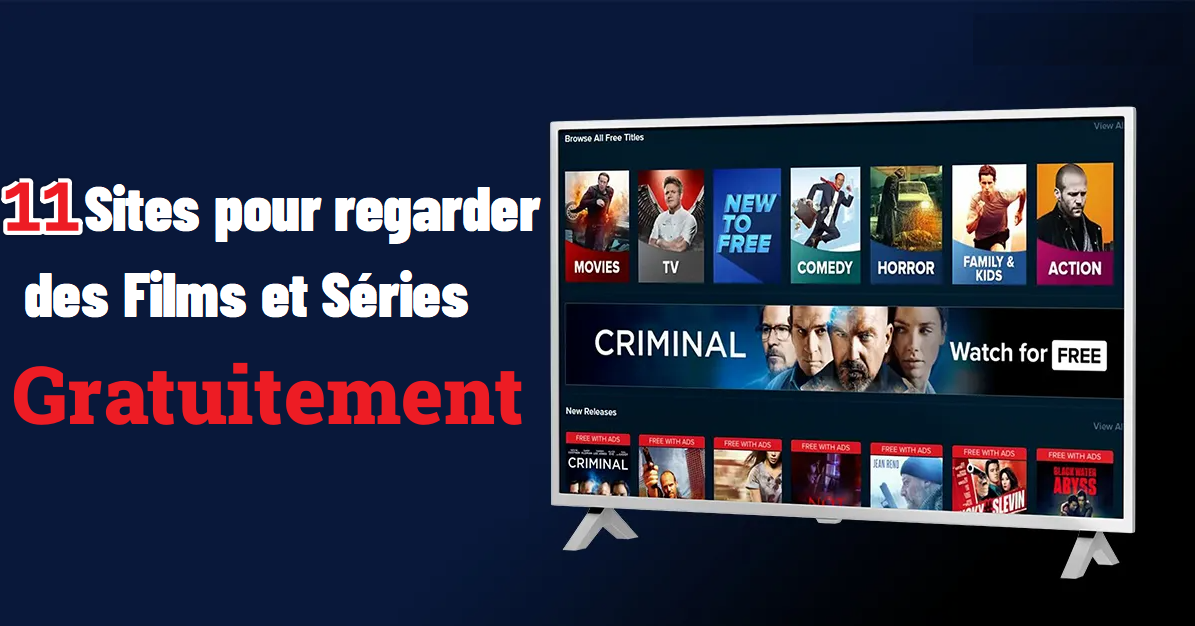













laisser un commentaire Votre adresse électronique ne sera pas publiée.